Während HEIC das Standardspeicherformat für das iPhone ist (seit iOS 11), müssen Sie sich nicht daran halten. Von der Konvertierung Ihrer HEIC-Bilder direkt auf dem iPhone bis hin zur sofortigen Aufnahme im älteren JPEG-Format stehen Ihnen keine Optionen mehr zur Verfügung. Es gibt aber auch eine andere Möglichkeit: Laden Sie Ihre HEIC-Bilder im JPG-Format über iCloud herunter.
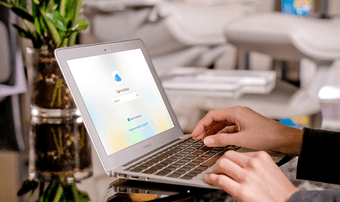
Wenn Sie iCloud-Fotos aktiviert haben, können Sie über die iCloud.com-Web-App auf alle Ihre Fotos zugreifen. Besuchen Sie es mit jedem Browser auf Windowsund ausgewählte Fotos werden automatisch im JPG-Format heruntergeladen. Das ist großartig, da Sie HEIC-Bilder nicht manuell in JPG konvertieren müssen.
Sie können dies auch auf einem Mac tun, aber Sie müssen eine Optimierung durchführen, damit Sie den Eindruck erwecken, als ob Sie eingeschaltet wären Windows. Leider funktioniert iCloud.com auf Mobilgeräten nicht richtig. Das heißt, Sie können HEIC-Bilder nicht in JPG herunterladen, selbst wenn der Desktop-Modus auf Ihrem iPhone oder iPad aktiviert ist.
HEIC als JPG herunterladen – Windows
Auf WindowsDas Herunterladen Ihrer Fotos im JPG-Format über iCloud.com ist lächerlich einfach. Starten Sie einfach einen Download, und iCloud.com konvertiert HEIC-Dateien in das kompatibelste Format (JPEG) für Windows bevor sie auch nur Ihren PC treffen. Dies ist beispielsweise dann hilfreich, wenn Probleme beim Übertragen Ihrer Fotos über den Datei-Explorer auf den PC auftreten.
Wenn Sie keine automatischen Konvertierungen in JPG sehen, können Sie den Browser anstoßen, um den Download im JPG-Format zu starten.
Schritt 1:Melden Sie sich bei iCloud.com an Verwenden Sie Ihre Apple ID-Anmeldeinformationen.
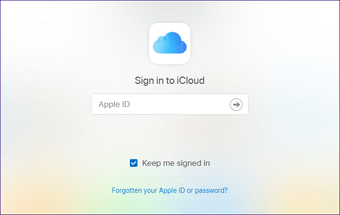
SSchritt 2: Klicken Sie auf Fotos, um auf Ihre Fotobibliothek zuzugreifen.
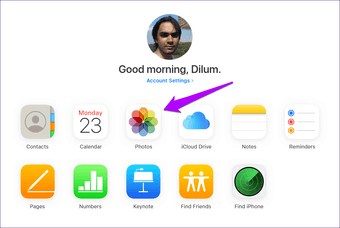
SSchritt 3: Wählen Sie das Bild aus, das Sie herunterladen möchten. Wenn Sie mehrere Fotos auswählen möchten, ziehen Sie den Mauszeiger über die Bilder oder nehmen Sie sie einzeln auf, während Sie die Strg-Taste gedrückt halten. Klicken Sie anschließend auf das Download-Symbol.
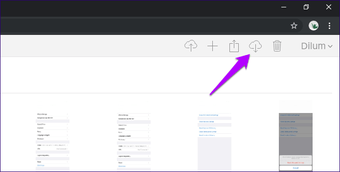
Sie sollten den Download der HEIC-Bilder sofort im JPG-Format sehen. Ziemlich cool, oder? Sie können so viele Fotos im JPG-Format herunterladen, wie Sie möchten.
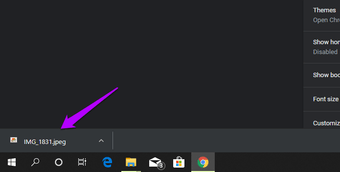
Falls das ausgewählte Foto oder die ausgewählten Fotos im HEIC-Format heruntergeladen werden, wählen Sie die Elemente erneut aus und halten Sie die Schaltfläche Herunterladen einige Sekunden lang gedrückt. Klicken Sie im angezeigten Popup-Menü auf die Option "Am besten kompatibel" und dann auf die Schaltfläche "Herunterladen". Das sollte der Trick sein, um die Downloads in das JPG-Format zu konvertieren.
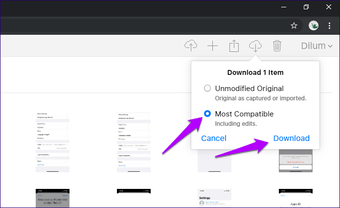
Vergessen Sie nicht, dass Sie entweder den iCloud-Desktop oder Windows Speichern Sie Apps, um Ihre gesamte Fotobibliothek automatisch im JPG-Format herunterzuladen. Stellen Sie lediglich sicher, dass die Option "Hocheffizientes Original beibehalten, falls verfügbar" beim Einrichten der App deaktiviert ist. Das Herunterladen Ihrer Fotos über iCloud.com ist der richtige Weg, wenn Sie nur nach Bedarf JPG-Kopien benötigen.
Laden Sie HEIC als JPG – macOS herunter
Da macOS vollständig mit dem HEIC-Bildformat kompatibel ist, wird es beim Herunterladen eines Bildes über iCloud.com auf einem Mac nicht in das JPG-Format konvertiert. Sie können jedoch einen kleinen Hack ausführen, indem Sie sich so verkleiden, als wären Sie dabei Windows. Dazu müssen Sie den Benutzeragenten Ihres Browsers ändern. Mit Safari ist dies ganz einfach.
Schritt 1: Öffnen Sie Safari. Klicken Sie anschließend in der Menüleiste auf Safari und wählen Sie Einstellungen.
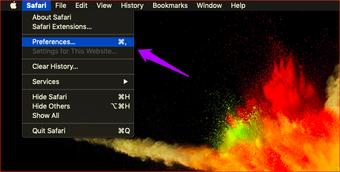
SSchritt 2: Klicken Sie auf die Registerkarte "Erweitert" und aktivieren Sie das Kontrollkästchen neben "Entwicklungsmenü in der Menüleiste anzeigen". Schließen Sie anschließend das Fenster "Einstellungen". In der Menüleiste sollte nun eine neue Option mit der Bezeichnung "Entwickeln" angezeigt werden.
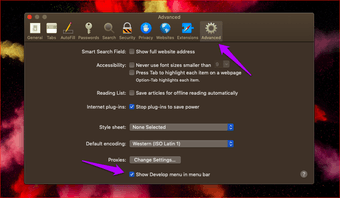
SSchritt 3: Besuchen Sie iCloud.com und melden Sie sich dann mit Ihrem an Apple ICH WÜRDE. Folgen Sie dem, indem Sie auf Fotos klicken.
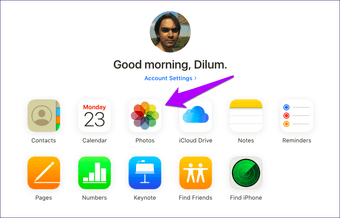
SSchritt 4: Klicken Sie in der Menüleiste auf Entwickeln, zeigen Sie auf User Agent und wählen Sie entweder Google Chrome – Windows oder Firefox – Windows. Sie sollten sehen, dass iCloud.com beginnt, automatisch neu zu laden – warten Sie, bis dies vollständig abgeschlossen ist.
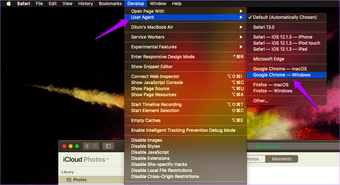
SSchritt 5: Wählen Sie die Fotos aus, die Sie herunterladen möchten, und klicken Sie auf das Download-Symbol. Um mehrere Objekte auszuwählen, ziehen Sie den Mauszeiger über die Bilder oder klicken Sie auf die gewünschten Fotos, während Sie die Befehlstaste gedrückt halten.
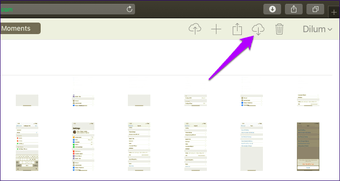
iCloud.com verpflichtet sich, die Bilder im JPG-Format herunterzuladen. Sie finden die konvertierten Fotos im Download-Bereich von Finder.
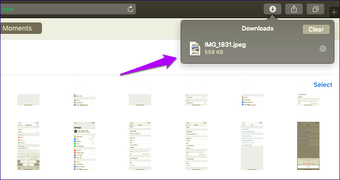
Safari setzt den Benutzeragenten auf neueren Registerkarten automatisch auf den Standard. Sie können jedoch problemlos zu Google Chrome wechseln (Windows) oder Mozilla Firefox (Windows) Benutzeragenten über das Menü Entwickeln, wenn Sie HEIC-Bilder im JPG-Format herunterladen möchten.
Sie können das Menü Entwickeln auch ausblenden. Öffnen Sie dazu das Safari-Einstellungsfenster, klicken Sie auf "Erweitert" und deaktivieren Sie das Kontrollkästchen neben "Entwicklungsmenü in Leiste anzeigen".
Konvertieren Sie das HEIC-Image
Windows unterstützt die Codecs zum Öffnen und Anzeigen von HEIC-Dateien, während macOS das Format nativ unterstützt. Dies bedeutet jedoch nicht, dass Sie nicht auf Instanzen von Drittanbieter-Apps und -Diensten stoßen, die nicht vollständig mit dem HEIC-Format kompatibel sind. Daher kann es von entscheidender Bedeutung sein, die Mittel zur Konvertierung in das JPG-Format zu kennen. Und von allen manuellen Konvertierungsmethoden ist die einfache Verwendung von iCloud.com, um JPG-Kopien zu erstellen, möglicherweise die bequemste.
Next Up: Kein Speicherplatz mehr in iCloud? Hier finden Sie alle Möglichkeiten, um wertvollen Speicherplatz bequem von Ihrem iPhone oder iPad aus wiederzugewinnen.
